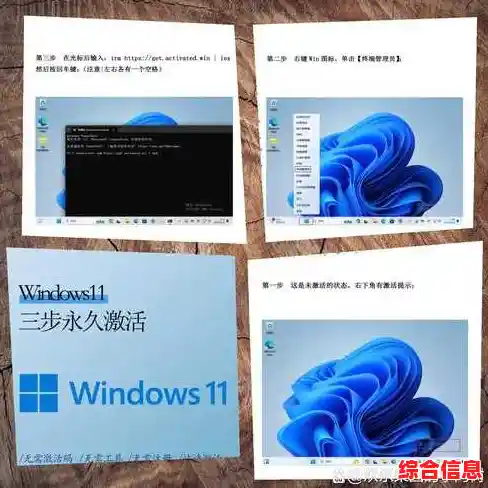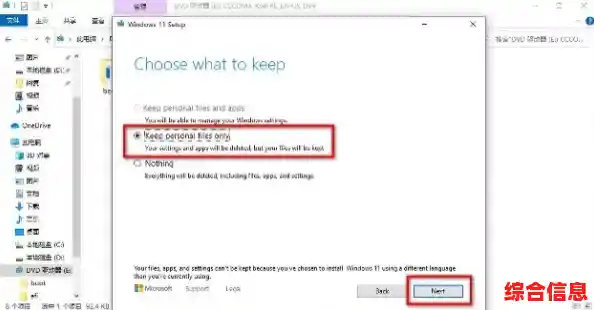准备工作(最关键的一步)
在开始安装之前,你必须做好充分的准备,这能避免很多麻烦。
-
检查电脑是否支持 Windows 11:这是最重要的一步,Windows 11 有比较严格的硬件要求,你需要确认你的电脑满足以下核心条件:
- TPM 2.0:这是安全芯片,你可以按
Win + R 键,输入 tpm.msc 并回车,如果能看到“TPM 已就绪,可以使用”且规格版本是 2.0,那就没问题。
- 安全启动:这个功能通常在电脑的 BIOS 设置里,我们稍后会讲怎么进入 BIOS。
- 处理器:需要是近几年的较新款式,微软官网有详细的兼容处理器列表。
- 内存和存储:至少 4GB 内存和 64GB 的硬盘空间。
最简单的方法是,在你的电脑上下载并运行微软官方的“电脑健康状况检查”工具,它能一键告诉你电脑是否支持 Win11。
-
备份你的重要文件:安装系统有极小概率会出问题,导致数据丢失,请务必将你电脑上重要的文档、照片、视频等文件,复制到一个移动硬盘、U盘或者网盘里,这是对自己负责。
-
准备一个至少 8GB 的空 U 盘:这个 U 盘会被用来制作安装盘,里面的所有数据都会被清空,所以一定要用空的或者数据已经备份好的 U 盘。
-
确保电脑有稳定的电源:如果是笔记本电脑,请插上电源适配器,确保在整个安装过程中不会因为没电而中断,安装中途断电可能会造成系统损坏。
第二步:制作 Windows 11 安装U盘
你需要在一台可以正常上网的电脑上完成这一步。
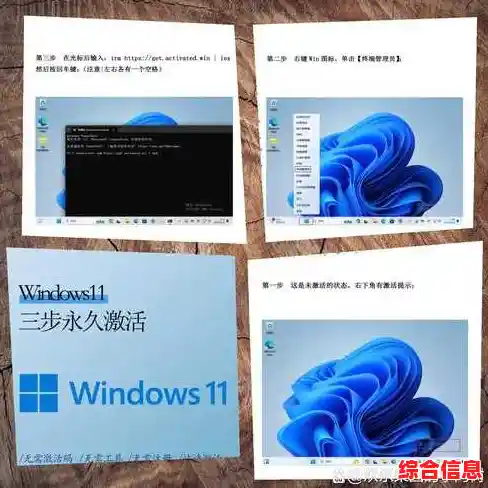
- 访问微软官方网站,找到“下载 Windows 11”的页面。
- 在页面中找到“创建 Windows 11 安装媒体”的选项,点击“立即下载”工具,这个工具叫“媒体创建工具”。
- 下载后,运行这个工具,你会看到许可条款,点击接受。
- 在“你想执行什么操作?”的页面,选择“为另一台电脑创建安装媒体(U 盘、DVD 或 ISO 文件)”,然后点“下一步”。
- 选择语言、版本和体系结构(通常保持默认的“对这台电脑使用推荐的选项”就好),点“下一步”。
- 选择“U 盘”,点“下一步”。
- 工具会列出你插入的 U 盘,确认无误后点“下一步”,之后工具就会自动下载 Win11 并把它写入你的 U 盘,这个过程需要一些时间,取决于你的网速和 U 盘速度,完成后,你就拥有了一个 Win11 安装U盘。
第三步:设置电脑从U盘启动
我们要让电脑从你刚做好的U盘启动,而不是从它本身的硬盘启动。
- 将制作好的 Win11 安装U盘插入你要安装系统的电脑。
- 重启电脑,在电脑刚开机、出现品牌 logo 画面时,快速连续按一个特定的键来进入 BIOS/UEFI 设置界面,这个键因电脑品牌而异,常见的是 F2、Delete、F12、Esc 等,如果你不确定,可以上网搜一下“你的电脑品牌 + 进入BIOS按键”。
- 进入 BIOS 后,界面可能全是英文,别慌,你需要找到一个叫 “Boot” 或 “启动” 的选项,用键盘方向键移动,找到“启动顺序”或“Boot Priority”。
- 将“U盘”或者“Removable Devices”移动到启动项的第一位,这样电脑就会优先从U盘启动。
- 按 F10 键保存设置并退出,电脑会自动重启。
第四步:开始安装 Windows 11
电脑重启后,你会看到 Windows 11 的安装界面。
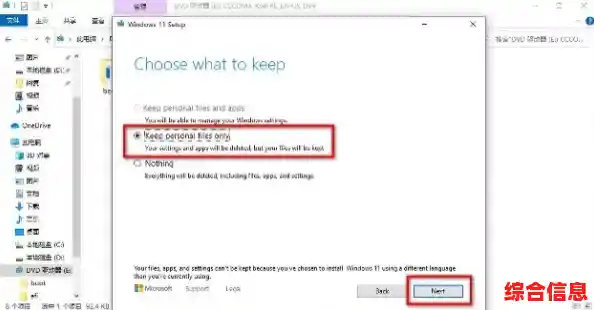
- 选择语言和输入法:直接点击“下一步”即可。
- 点击屏幕中央的“现在安装”。
- 激活 Windows:如果你有产品密钥(通常在新电脑上或购买的正版密钥),可以现在输入,如果没有,可以点击“我没有产品密钥”,系统安装完成后再激活。
- 选择要安装的版本:通常选择“Windows 11 家庭版”或“专业版”,然后点“下一步”。
- 接受许可条款,勾选“我接受许可条款”,然后点“下一步”。
- 选择安装类型:这里选择“自定义:仅安装 Windows(高级)”。
第五步:处理硬盘分区(需要小心)
这是安装过程中唯一需要稍微注意的一步。
- 你会看到一个列表,显示你硬盘上的各个分区(比如驱动器0分区1、分区2等)。
- 为了安装一个干净的系统,我们最好删除旧的系统分区。注意:删除分区会清空该分区所有数据,请确保重要文件已备份。
- 逐个选择你之前安装系统所在的分区(通常是最大的那几个分区),然后点击“删除”,每删除一个,它就会变成“未分配的空间”,重复操作,直到所有硬盘空间都变成一大块“未分配的空间”。
- 选中这块大的“未分配的空间”,直接点击“下一步”,安装程序会自动在这里创建所需的分区并进行安装。
第六步:完成安装与初始设置
点击“下一步”后,电脑就会开始复制文件、安装功能和更新,这个过程是全自动的,电脑会重启几次,你只需要耐心等待。
安装完成后,你会进入 Win11 的初始设置界面,就像买了一台新电脑一样。
- 选择国家和地区,点击“是”。
- 键盘布局,一般直接点“是”或“跳过”。
- 网络连接:你可以选择连接Wi-Fi,也可以点击“我没有Internet连接”来暂时跳过(后续可以再连)。
- 登录微软账户:建议登录你的微软账户,这样可以同步设置和文件,如果没有,可以创建一个。
- 之后会是一些隐私设置、PIN码设置等,根据你的喜好选择即可。
当所有这些都完成后,你就会看到全新的 Windows 11 桌面了!恭喜你,安装成功!接下来就是安装你需要的各种软件和驱动程序了。